For nytt Mac brukere som ønsker å synkronisere sine iPhone med datamaskinen, men er usikker på hvordan du gjør det uten iTunes, det er gode nyheter. Selv om den klassiske metoden ikke lenger er tilgjengelig, er det nå en mye enklere måte å utføre den samme prosedyren på. Og hvis du bruker iCloud, er prosessen enda enklere.
Finder integrerer grensesnittet

Tidligere synkroniserte en iPhone, iPad, eller iPod touch med Mac krevde bruk av iTunes. Men over tid, eple produkter har blitt mer autonome, og denne autonomien er tydelig når det gjelder synkronisering av filer og elementer mellom en enhet og en datamaskin. Tidligere ble iTunes brukt til å sikkerhetskopiere bilder, videoer, musikk, programmer, kontakter og mer. Nå tilbyr Finder og iCloud de samme sikkerhetskopieringsfunksjonene på en mer automatisk måte.
Når du kobler iPhone til Mac med en USB-kabel for synkronisering, vises enheten i Finder som en ekstern enhet. Hvis det er en iPhone, vil den vises som "iPhone av (navnet ditt)." Ved å klikke på enheten får du opp synkroniseringsgrensesnittet, som ligner det klassiske iTunes-grensesnittet.
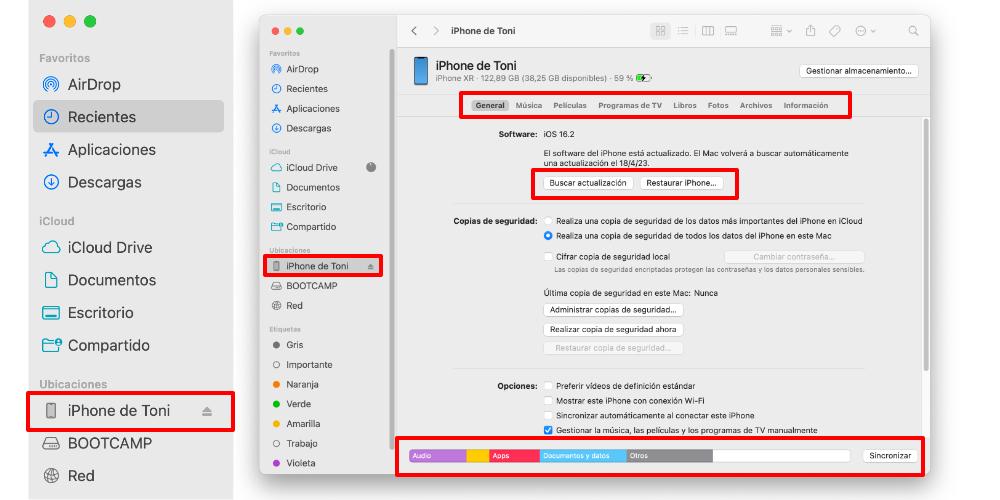
Innenfor denne menyen kan vi finne flere viktige elementer for å synkronisere innholdet på vår iPhone med vår Mac. Vi kan oppdatere systemprogramvaren eller gjenopprette iPhone. I tillegg kan vi sjekke hva som opptar lagringsplassen og se en liste over tilgjengelige kategorier som kan synkroniseres individuelt:
- musikk
- Filmer (kjøpt eller leid gjennom iTunes Store)
- TV-programmer (kjøpt eller leid gjennom iTunes Store)
- Bøker (kjøpt gjennom Apple Books)
- Bilder
- Filer (data fra visse applikasjoner)
- Informasjon (kalender, kontakter osv.)
Når vi synkroniserer iPhonen vår med en datamaskin, begynner vi ofte med å sikkerhetskopiere bildene og musikken. Men når du bruker iCloud, synkroniseres disse elementene annerledes og vises separat i Finder. I tillegg er det alternative Mac-programmer tilgjengelig for å kopiere iPhone-bilder til datamaskinen.
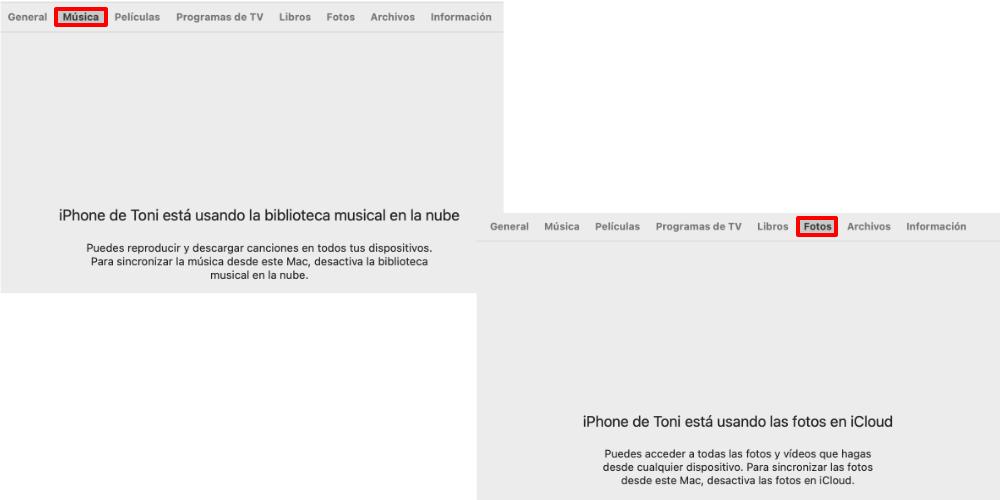
Når det gjelder musikk, hvis vi har aktivert iCloud Music Library (Innstillinger > Musikk), vil den bli synkronisert gjennom iCloud. Dette betyr at vi ikke trenger å koble iPhone til Mac hver gang vi vil legge til eller fjerne musikk. Når det gjelder bilder, gjelder det samme – de blir lagret i skyen hvis vi bruker iCloud. Det finnes imidlertid en app som heter Image Capture som lar oss kopiere bilder og videoer fra iPhone til datamaskinen, uavhengig av om vi bruker iCloud eller ikke.
I kategorien Filer vil bare visse data fra spesifikke apper være tilgjengelige. Hvis vi vil bruke Filer-appen på iPhone for å synkronisere elementer med Mac, kan vi bruke verktøy som AirDrop. Finderen brukes hovedsakelig til å utføre tungt iOS oppdateringer eller gjenoppretting av iPhone.